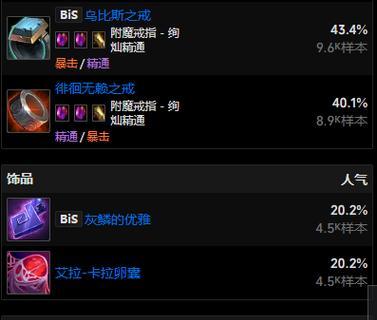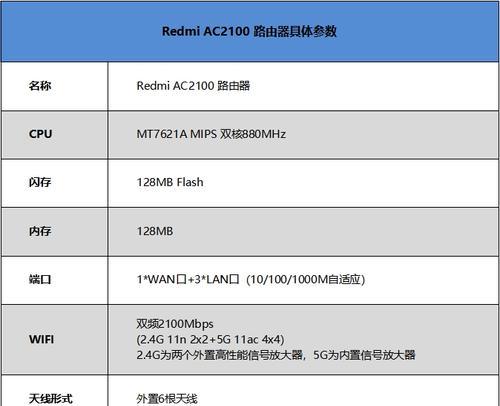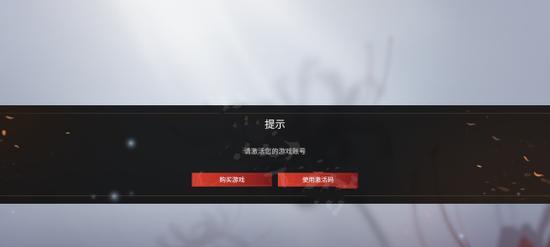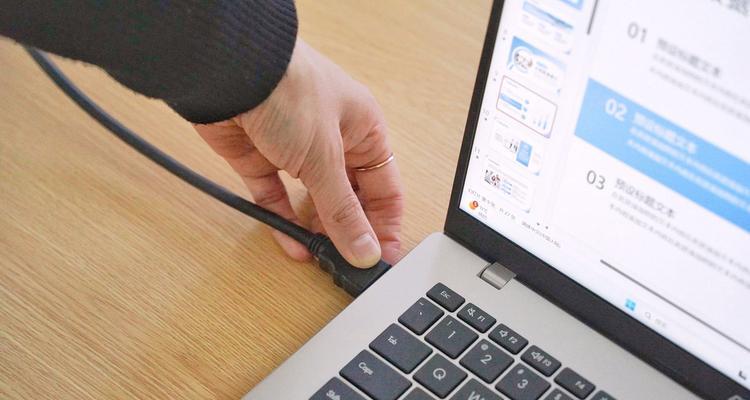电脑桌面图标删除不了怎么办?有效方法有哪些?
在我们日常使用电脑的过程中,经常需要对桌面图标进行管理,比如删除不再需要的图标。但有时候我们会遇到一些棘手的问题,比如电脑桌面图标删除不了。这不仅影响了桌面的整洁,也可能引起用户对电脑安全性的担忧。本文将为您详细解析遇到无法删除桌面图标情况时的有效解决方法,帮助您快速恢复桌面的清洁和电脑的正常运行。
1.首先检查是否被系统锁定
电脑桌面图标如果无法删除,很有可能是被系统设置为“只读”属性或者被某些安全软件保护。我们可以先进行以下检查:
右键点击图标,选择“属性”;
在属性窗口中查看“常规”选项卡下的“只读”属性是否被勾选;
如果被勾选,取消勾选后点击“应用”,再点击“确定”。
如果“只读”属性已经被取消,但图标依然无法删除,说明问题可能不在此。

2.检查是否有程序正在使用图标文件
有些情况下,某些后台运行的程序可能正在使用图标文件,导致无法删除。您可以通过任务管理器来结束相关进程:
按下Ctrl+Shift+Esc打开任务管理器;
在“进程”标签中查找是否有程序正在使用桌面图标对应的文件;
如果发现相关进程,请选择结束任务。
结束后再次尝试删除桌面图标。

3.使用安全模式尝试删除
如果以上方法都不奏效,您可以尝试重启电脑,并在启动时进入“安全模式”:
重启电脑并连续点击F8键(不同电脑可能有所不同,有的是Shift+F8);
在出现的菜单中选择“安全模式”;
进入安全模式后,再次尝试删除桌面图标。
安全模式下,系统会以最小化启动,许多第三方程序和服务都不会运行,这有助于我们绕过可能引起问题的软件。

4.使用系统文件检查工具修复
系统文件损坏或错误也可能导致无法删除桌面图标。您可以使用系统自带的文件检查工具来进行修复:
打开“运行”对话框(快捷键Win+R),输入`cmd`并按Enter;
在命令提示符中输入`sfc/scannow`,然后按Enter;
系统会自动扫描并修复发现的问题,完成后重启电脑。
5.利用命令提示符强制删除
如果上述方法都不能解决问题,可以尝试使用命令提示符来强制删除桌面图标:
打开“运行”对话框(快捷键Win+R),输入`cmd`并按Enter;
在命令提示符中输入`rd/s/q"C:\Users\你的用户名\Desktop\图标文件名"`;
替换`你的用户名`和`图标文件名`为实际的路径和文件名,然后按Enter执行。
请务必谨慎操作,输入的路径和文件名必须正确,以免误删重要文件。
6.使用第三方清理工具
当所有内置方法都失败时,您可以尝试使用第三方清理工具。这些工具通常提供更强大的功能来帮助用户解决问题。但是,在使用第三方软件时,请确保来源可靠,以防恶意软件的侵入。
7.重建用户账户
如果以上方法都无法解决问题,考虑重建一个用户账户:
在控制面板中选择“用户账户”;
创建一个新的用户账户,并切换到该账户;
在新账户中,尝试删除旧账户的桌面图标。
综合以上
电脑桌面图标删除不了可能是由多种原因导致的,从简单的属性设置到复杂的安全问题都有可能。建议按照上述方法逐一排查和尝试解决。务必在操作过程中保持谨慎,备份重要文件以防意外发生。如果问题依旧无法解决,建议寻求专业技术人员的帮助。
通过本文的介绍,希望能够帮助您在遇到桌面图标无法删除的情况时,能够找到合适的方法进行处理。希望您的电脑使用体验更加顺畅无碍!
版权声明:本文内容由互联网用户自发贡献,该文观点仅代表作者本人。本站仅提供信息存储空间服务,不拥有所有权,不承担相关法律责任。如发现本站有涉嫌抄袭侵权/违法违规的内容, 请发送邮件至 3561739510@qq.com 举报,一经查实,本站将立刻删除。
关键词:电脑桌面
- 笔记本风扇转速调节到多少最合适?
- 相机镜头爱好者如何用手机拍出专业照片?有哪些技巧?
- 炉石传说削弱卡牌后如何调整卡组?策略是什么?
- 笔记本插卡上网无网络问题如何解决?
- 电脑蓝牙通信没声音怎么办?如何设置?
- 怎么去搜电脑配置文件信息?如何获取电脑硬件详细配置?
- 笔记本电脑排风进头发的解决方法是什么?
- 手机拍照和录像技巧有哪些?如何拍出好照片?
- 原神电脑版内存调整方法是什么?如何优化游戏性能?
- 炉石传说野兽亡灵卡组怎么搭配?有哪些强力组合?
常见难题最热文章
- S11版本中打野符文选择及打法详解(探索最适合打野的符文搭配及操作技巧)
- 推荐免费的安卓手机单机游戏(畅享休闲时光)
- 小米耳机蓝牙如何与电脑配对(简单教你小米耳机蓝牙连接电脑的方法)
- 解决视频控制器VGA兼容安装失败问题(VGA兼容安装失败的原因及解决方法)
- 突破权限,看别人QQ空间的方法与技巧(以绕过权限查看他人QQ空间的实用教程)
- 移动宽带路由器的连接方法(一步步教你如何连接移动宽带路由器)
- 以驭剑士魔剑降临(剑士魔剑降临技能解析与应用指南)
- 吃鸡游戏新手教程(掌握关键技巧)
- 如何提高手机网速(15个简单有效的方法让你的手机上网更畅快)
- 如何查看自己的Windows密钥(轻松找回丢失的Windows密钥)
- 最新文章
-
- 魔兽前后对比怎么调整?有哪些设置和调整方法?
- 彩虹热水器排空气的正确方法是什么?操作步骤复杂吗?
- 魔兽世界80级后如何刷坐骑?刷坐骑的效率提升技巧有哪些?
- 热水器喷水后漏电的原因是什么?
- 机顶盒架子的正确安装方法是什么?安装过程中需要注意什么?
- aruba501配置方法是什么?如何增强wifi信号?
- 英雄联盟4蚁人战斗技巧是什么?
- 通用热水器气管安装步骤是什么?
- 洛克王国如何捕捉石魔宠物?捕捉石魔的技巧有哪些?
- 辐射4中如何设置全屏窗口模式?
- 英雄联盟螳螂升到16级攻略?快速升级技巧有哪些?
- 杰斯的水晶如何使用?在英雄联盟中有什么作用?
- 王者荣耀手机端下载流程是什么?
- 创新音箱2.0设置方法有哪些?
- 王者荣耀频繁闪退怎么办?
- 热门文章
-
- 手机内置绿幕摄像头怎么设置?设置步骤和技巧是什么?
- 固态sata硬盘的安装流程是什么?
- 宝来防火墙排水孔堵塞的解决方法是什么?
- 英雄联盟单挑英雄名字怎么改?操作流程是怎样的?
- 手机下面光动的充电器是什么?它的工作原理是什么?
- 魔兽祈福技能如何设置?设置后对战斗有什么影响?
- 小米12登录货拉拉的方法是什么?登录过程中可能遇到的问题?
- 安妮在英雄联盟中是什么角色?她的技能特点是什么?
- 王者荣耀大小号怎么弄?操作流程是怎样的?
- 苹果手机怎么突然发黄?发黄的原因是什么?
- 华为智能手表新机激活流程是怎样的?
- 英雄联盟中通天代是什么意思?如何成为通天代玩家?
- 王者荣耀掉分机制是怎样的?如何避免掉分?
- 公共充电器免费设备的工作原理是什么?如何识别和使用?
- oppo手机系统手动更新步骤是什么?更新前需要准备什么?
- 热门tag
- 标签列表
- 友情链接